Speel puzzel op Excel
MehmetSalihKoten, een Reddit-gebruiker, heeft een volledig functionele versie van Tetris in Microsoft Excel gemaakt.
Wat is de VALUE-functie in Excel ? Wat is de waardeformule in Excel ? Laten we het uitzoeken met LuckyTemplates.com!
Bij het werken met Excel, vooral bij het verwerken van gegevenstabellen en het berekenen van cijfers, zijn Excel-functies absoluut een onmisbaar hulpmiddel. Elke functie heeft zijn eigen kenmerken, of kan worden gecombineerd, zodat u gegevenstabellen sneller kunt berekenen en verwerken.
In Excel haalt de functie WAARDE het getal op in een reeks tekens in een Excel-spreadsheet, of simpelweg betekent dit dat de reeks tekens in een getal wordt omgezet. Deze WAARDE-functie wordt vaak gecombineerd met andere functies zoals de LINKS-functie, RECHTS-functie, MID-functie.
Het onderstaande artikel van LuckyTemplates zal u begeleiden bij het gebruik van de VALUE-functie in Excel.
Hoe de VALUE-functie in Excel te gebruiken
De VALUE-functie heeft de syntaxis =VALUE(text) .
Waar tekst een reeks getallen is tussen aanhalingstekens of een formule, verwijzend naar de cel met de getallenreeks die u wilt converteren.
Tekst kan een datum-, tijd- of constante notatie hebben. Als de tekst niet deze notatie heeft, rapporteert de VALUE-functie een fout.
De VALUE-functie wordt vaak gecombineerd met tekenreeksknipfuncties, zoals de LEFT-functie die de linker tekenreeks afsnijdt, de RIGHT-functie die de rechter tekenreeks afsnijdt, en de MID-functie die de middelste tekenreeks afsnijdt. Bij het knippen van tekenreeksen is het tekenreeksformaat geen numeriek formaat, dus de VALUE-functie is nodig om het naar een numeriek formaat te converteren.
Hieronder vindt u een voorbeeldtabel. In de kolom NV Code filtert u de laatste 2 cijfers van de medewerkerscode.
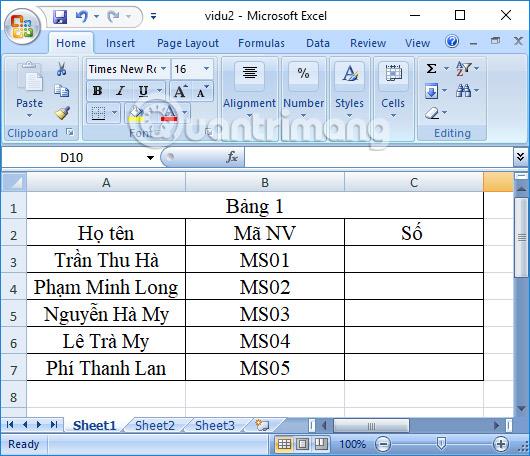
Stap 1:
Met deze tabel gebruiken we de RECHTER string-slicing-functie om de laatste 2 cijfers eruit te halen. De formule zou zijn =RIGHT (B3,2) .
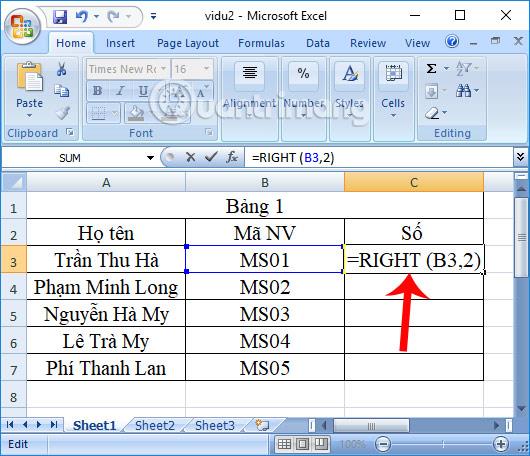
Het resultaat is 2 cijfers in de tekenreeks van de werknemerscode. Deze 2 tekens hebben de tekstindeling.
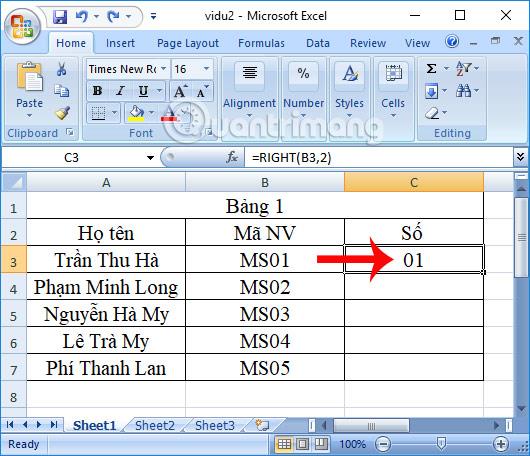
Stap 2:
Om het laatste teken in de reeks werknemerscodes te krijgen, die hier alleen nummer 1 als getalnotatie in het tekenbereik heeft, en niet 2 cijfers als 01, moet de gebruiker de functie WAARDE gebruiken.
We hebben de formule =VALUE (RIGHT (B3,2)) en drukken vervolgens op Enter.
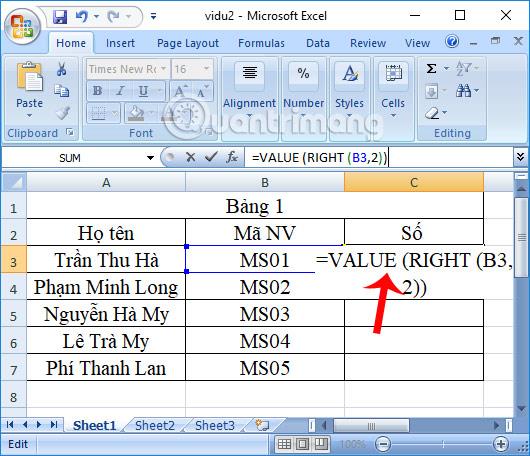
Stap 3:
We zullen onmiddellijk zien dat het geretourneerde resultaat nummer 1 is met getalnotatie.
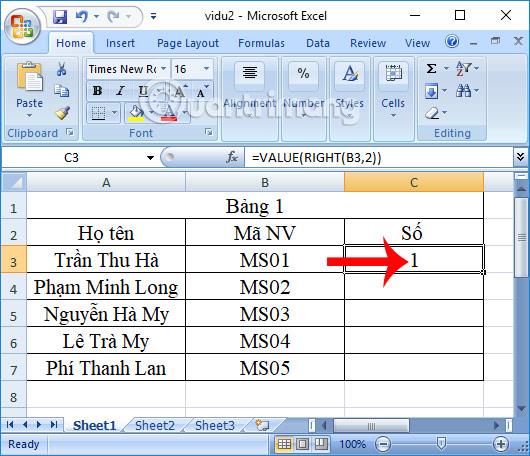
Scroll naar beneden naar de onderstaande vakken om de resterende resultaten weer te geven. De functie WAARDE in combinatie met de functie RECHTS helpt dus bij het retourneren van resultaten in numerieke indeling.
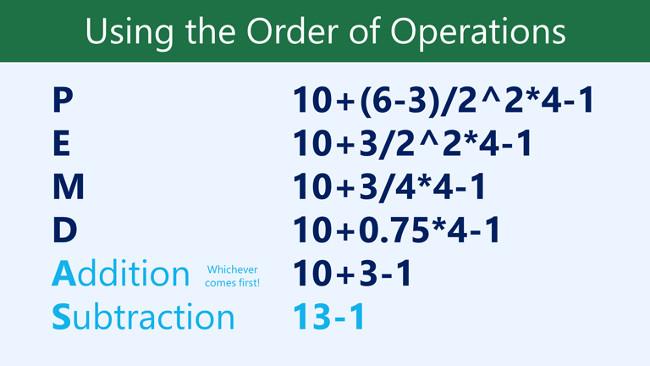
Waarom retourneert de functie VALUE in Excel de fout #VALUE?
Als een brontekenreeks verschijnt in een indeling die Excel niet kan herkennen, retourneert een VALUE-formule de fout #VALUE. In dit geval hoeft u alleen maar het getal uit de tekenreeks in Excel te halen.
Over het algemeen hoeft u niet noodzakelijkerwijs de functie WAARDE te gebruiken, omdat Excel tekst indien nodig automatisch naar getallen converteert. VALUE is echter bedoeld voor compatibiliteit met andere spreadsheettoepassingen.
Ik wens je succes!
MehmetSalihKoten, een Reddit-gebruiker, heeft een volledig functionele versie van Tetris in Microsoft Excel gemaakt.
Om meeteenheden in Excel te converteren, gebruiken we de functie Converteren.
Wat is de functie HORIZ.ZOEKEN? Hoe gebruik ik de functie HORIZ.ZOEKEN in Excel? Laten we het ontdekken met LuckyTemplates!
De ALS-functie in Excel wordt vrij vaak gebruikt. Om het goed te kunnen gebruiken, moet u de IFERROR-formule van Microsoft Excel begrijpen.
Wat is de VALUE-functie in Excel? Wat is de waardeformule in Excel? Laten we het uitzoeken met LuckyTemplates.com!
De EOMONTH-functie in Excel wordt gebruikt om de laatste dag van een bepaalde maand weer te geven, met een zeer eenvoudige implementatie. U krijgt dan de laatste dag van een bepaalde maand op basis van de gegevens die wij hebben ingevoerd.
Wilt u repetitieve taken in Excel VBA automatiseren? Laten we dus leren hoe we een Do-While-lus kunnen gebruiken om een reeks acties te implementeren die zich herhalen totdat aan een voorwaarde is voldaan.
De standaardkolombreedte en rijhoogte in Excel komen mogelijk niet overeen met de gegevens die u invoert. In het onderstaande artikel ziet u enkele manieren waarop u de grootte van kolommen, rijen en cellen in Excel 2016 kunt wijzigen. Raadpleeg dit artikel!
Wanneer u met Excel werkt, moet u informatie (of inhoud) in cellen invoeren. Laten we met LuckyTemplates de basisconcepten van cellen en bereiken in Excel 2016 leren!
Wat is de Xlookup-functie in Excel? Hoe gebruik ik Xlookup in Excel? Laten we het uitzoeken met LuckyTemplates.com!








